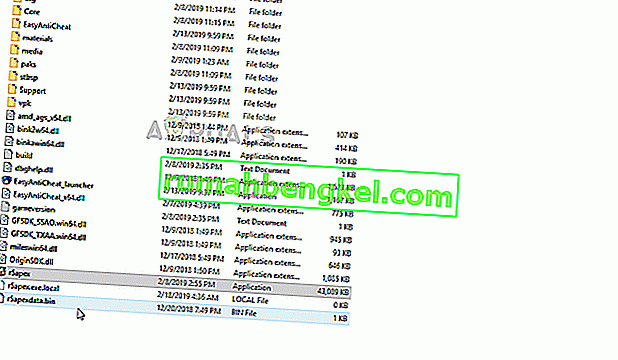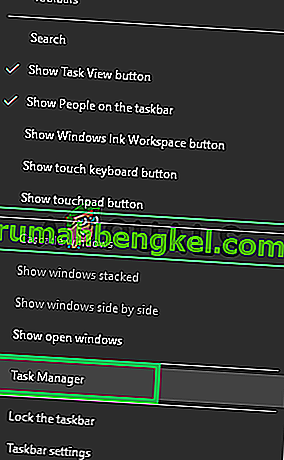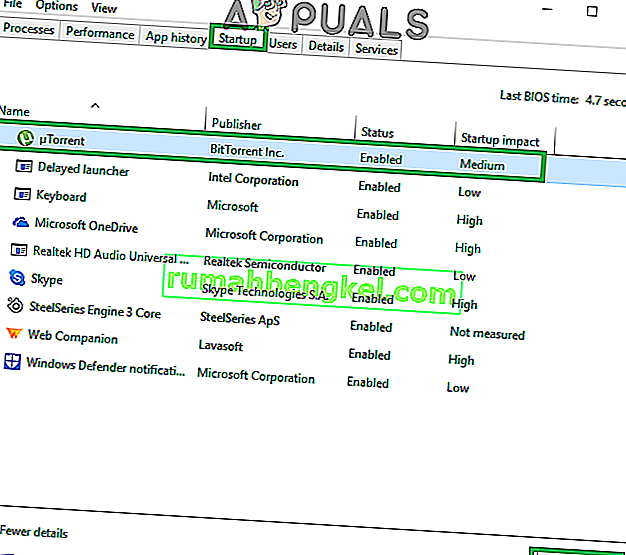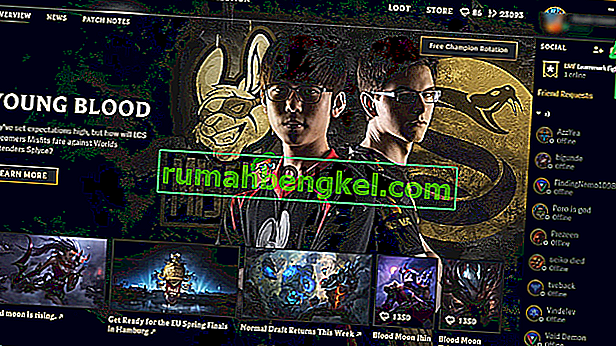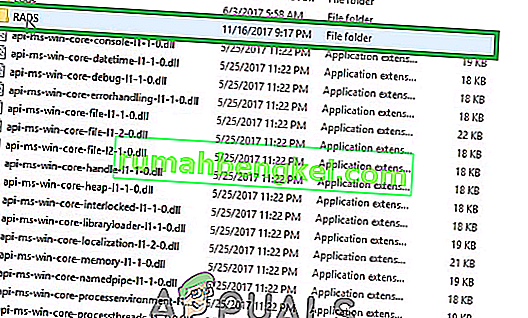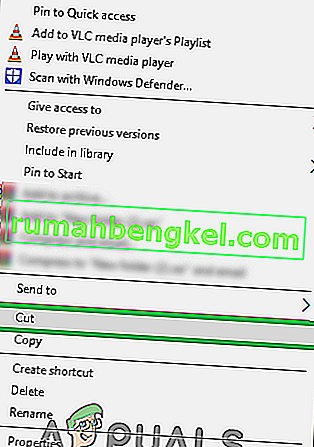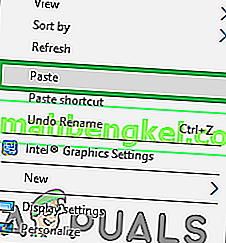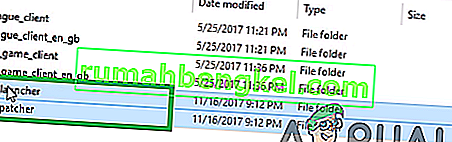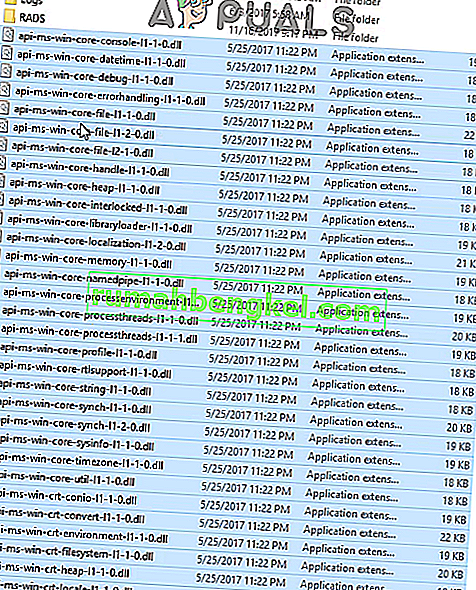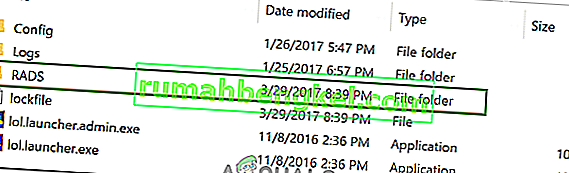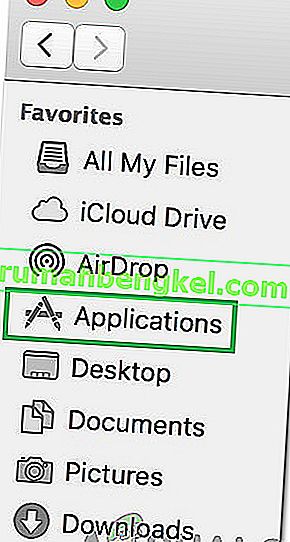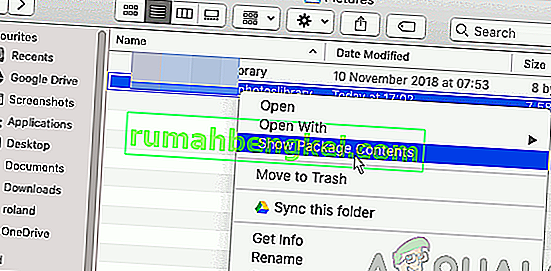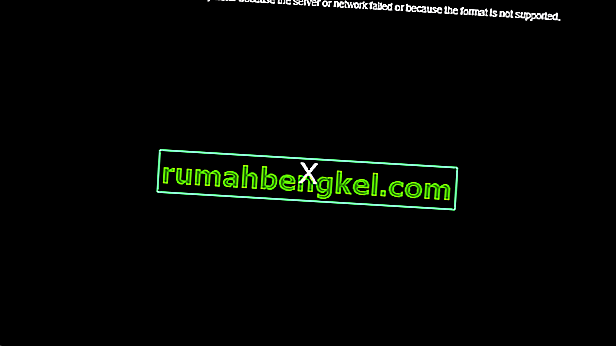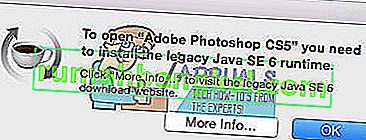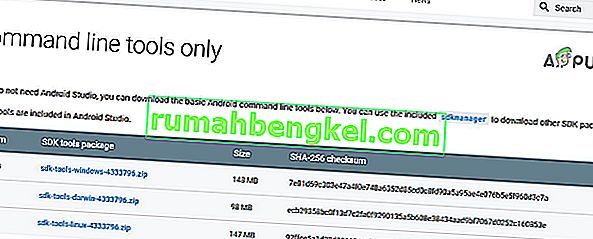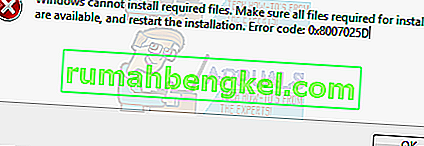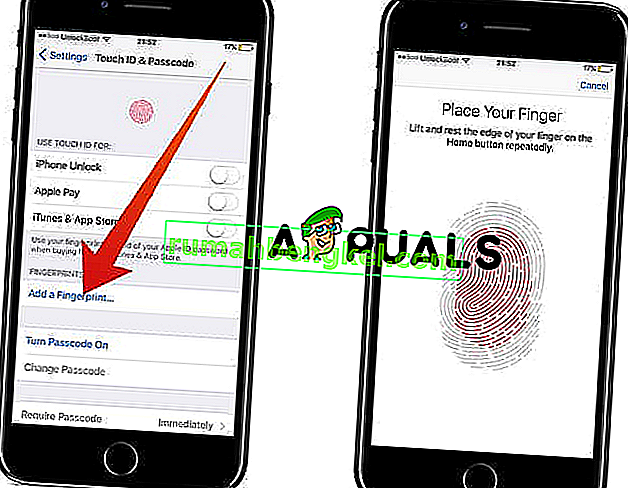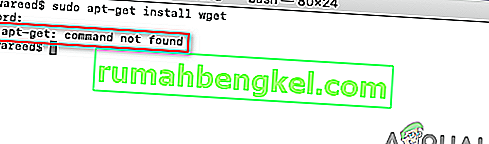League of Legends (também conhecido como LOL) é um jogo de arena de batalha multiplayer online que foi publicado pela Riot Games e lançado em outubro de 2009. O jogo é um dos jogos online mais jogados e é jogado em todo o mundo. No entanto, muito recentemente surgiram muitos relatórios segundo os quais o jogo não inicia mesmo após a execução do executável do jogo. Em alguns casos, o jogo aparece no gerenciador de tarefas por um tempo e depois desaparece.

O que impede o lançamento de League of Legends?
Investigamos o problema depois de receber muitos relatórios de usuários e elaboramos uma lista de soluções que resolveram o problema para a maioria de nossos usuários. Além disso, elaboramos uma lista de motivos pelos quais o problema estava sendo acionado, que é o seguinte:
- Atalho incorreto: Se você estiver iniciando o jogo por meio de um atalho, é possível que o atalho esteja corrompido. Além disso, se você alterou o diretório do seu jogo ou copiou o jogo para outro diretório, o atalho antigo não poderá mais ser usado.
- Arquivos ausentes: é possível que o jogo esteja perdendo alguns arquivos que são essenciais no processo de inicialização do jogo. O jogo requer que todos os seus arquivos estejam presentes e intactos. Se um determinado arquivo estiver ausente ou corrompido, o jogo poderá enfrentar problemas com o processo de inicialização.
- Privilégios administrativos: Certos elementos do jogo requerem permissões especiais para funcionar corretamente. Se o jogo não tiver privilégios administrativos, é possível que ele não seja iniciado corretamente.
- Drivers da placa gráfica: Se os drivers da placa gráfica forem antigos e não tiverem sido atualizados, eles podem interferir em certos elementos do jogo e impedir que ele seja iniciado corretamente. Os drivers da placa de vídeo devem sempre ser atualizados para a versão mais recente fornecida pelos desenvolvedores, pois geralmente incluem várias correções de bugs e atualizações críticas.
- Outros aplicativos: em alguns casos, foi relatado que outros aplicativos como “Steam” e “Razor Synapse” estavam interferindo no jogo e causando problemas no processo de inicialização. Outros aplicativos em execução em segundo plano podem interferir no processo de inicialização do jogo e impedir que ele carregue corretamente.
Agora que você tem uma compreensão básica da natureza do problema, avançaremos em direção às soluções. É recomendável que você tente essas soluções na ordem específica em que estão listadas para evitar conflitos.
Solução 1: lançamento direto
Se você alterou o diretório do jogo ou se o atalho está corrompido, o jogo não será mais executado por meio dele, portanto, é recomendável tentar iniciar o jogo diretamente através do executável presente na pasta de instalação do jogo .

Solução 2: Fornecendo privilégios administrativos
Certos elementos do jogo requerem permissões especiais para funcionar corretamente. Se o jogo não tiver privilégios administrativos, é possível que ele não seja iniciado corretamente. Portanto, nesta etapa, iremos fornecer os privilégios administrativos do jogo. Por isso:
- Navegue até a pasta de instalação do jogo .
- Direito - clique sobre o “ lol . lançador . exe ”e selecione“ Propriedades “.
- Clique na guia “ Compatibilidade ” e marque a caixa “ Executar como Administrador ”.
- Clique em “ Aplicar ” e depois em “ OK “.
- Execute o jogo e verifique se o problema persiste.
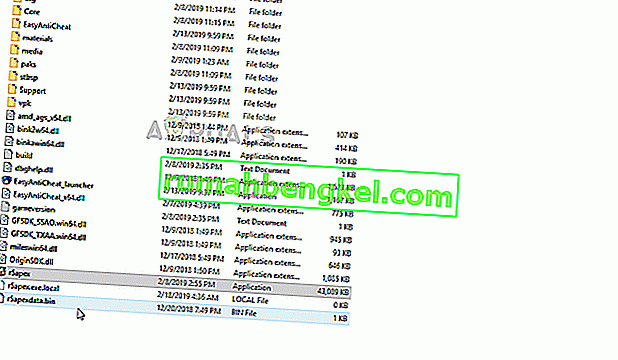
Solução 3: fechando outros aplicativos
Em alguns casos, foi relatado que outros aplicativos como “Steam” e “Razor Synapse” estavam interferindo no jogo e causando problemas no processo de inicialização. Portanto, nesta etapa, vamos fechar todos os aplicativos que estão sendo executados em segundo plano, exceto para os processos do sistema. Por isso:
- Direito - Clique na barra de tarefas e selecione “ Task gerente “.
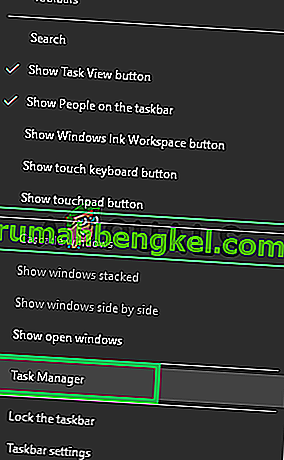
- Clique na guia “ Inicializar ”, clique em qualquer aplicativo para selecioná-lo e, a seguir, clique no botão “ Desativar ”.
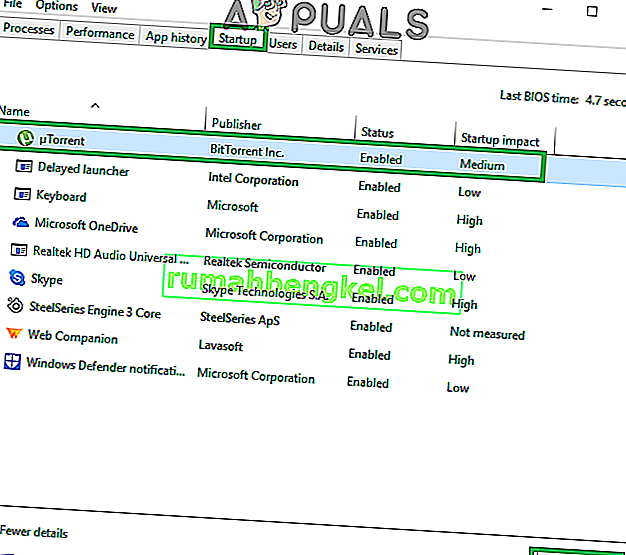
- Desative todos os aplicativos da lista e reinicie o computador.
- Sem iniciar nenhum outro aplicativo, execute o “ lol.launcher.exe ” e verifique se o problema persiste.
Solução 4: verificação de arquivos
É possível que o jogo esteja faltando alguns arquivos que são elementares no processo de inicialização do jogo. Portanto, nesta etapa, vamos verificar a integridade de todos os arquivos e substituir os que estão faltando ou corrompidos.
- Navegue até a pasta de instalação do jogo e execute o executável “ lol.launcher.admin ”.
- Clique no ícone da engrenagem e selecione “ Initialize Full Repair “.
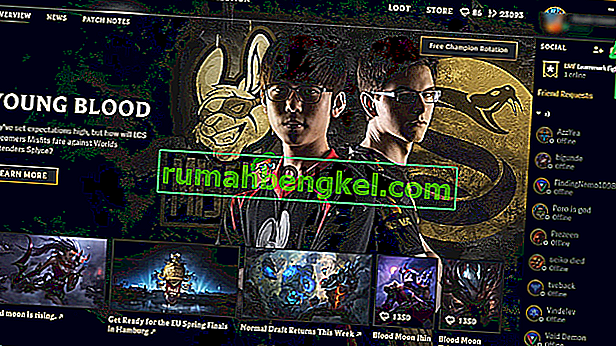
- Aguarde enquanto o iniciador verifica os arquivos do jogo.
- Execute a verificação do jogo para ver se o problema persiste.
Solução 5: Substituindo a pasta “Projetos”
Existem arquivos importantes dentro da pasta “Projetos” que são necessários para o bom lançamento do. No entanto, às vezes esses arquivos podem estar corrompidos ou podem não ser detectados pelo inicializador do jogo. Portanto, nesta etapa, vamos verificá-los. Por isso:
- Navegue até a pasta de instalação do jogo e abra a pasta “ RADS ”.
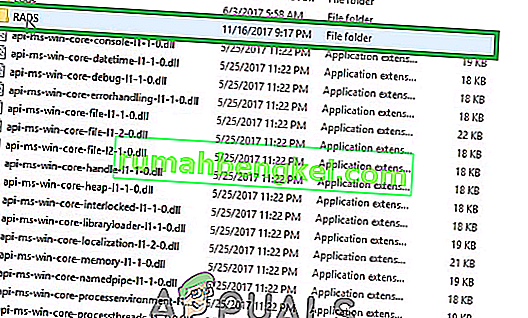
- Dentro da pasta “ RADS ”, clique com o botão direito na pasta “ Projetos ” e selecione “ cortar “.
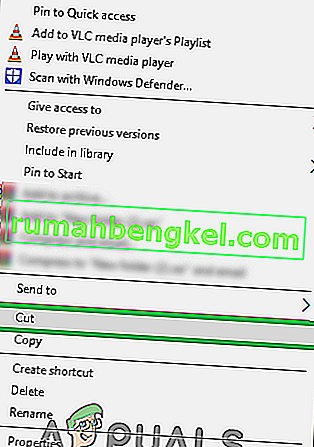
- Agora clique com o botão direito em qualquer lugar da área de trabalho e selecione “ colar “.
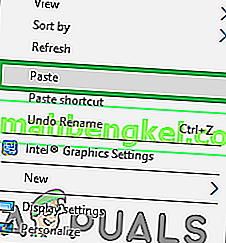
- Quando todos os arquivos forem movidos com sucesso, inicie o executável do jogo.
- O jogo começará a baixar os arquivos ausentes.
- Mova a pasta “ Projetos ” de volta para a pasta “ RADS ” sem fechar o processo de download .
- Escolha a opção “ Substituir ” sempre que a notificação solicitar.
- Depois que a pasta for movida, inicie o executável do jogo novamente.
- O processo de download irá agora ter saltado quase no fim .

- Após os descarga processo termina , o jogo irá automaticamente ser lançado.
Solução 6: Forçar a atualização do cliente
Em alguns casos, certos arquivos “.dll” localizados dentro do diretório League of Legends podem ser corrompidos. Esses arquivos não são muito grandes e podem ser facilmente substituídos, portanto, nesta etapa, iremos excluir esses arquivos e solicitar ao inicializador que os substitua. Por isso:
- Navegue até a pasta de instalação do jogo e abra a pasta “ RADS ”.

- Dentro da pasta “ RADS ”, abra a pasta “ Projects ” e exclua as pastas “ lol_launcher ” e “ lol_patcher ”.
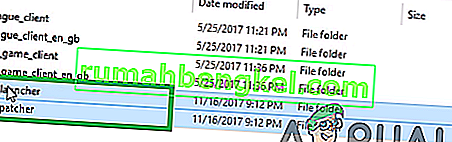
- Agora navegue de volta para a pasta de instalação principal do jogo e exclua todos os “ aps_ms_win… . arquivos dll ”.
Nota: Exclua apenas os arquivos “aps_ms_win… .dll”, todos os outros arquivos “.dll” não são facilmente substituídos.
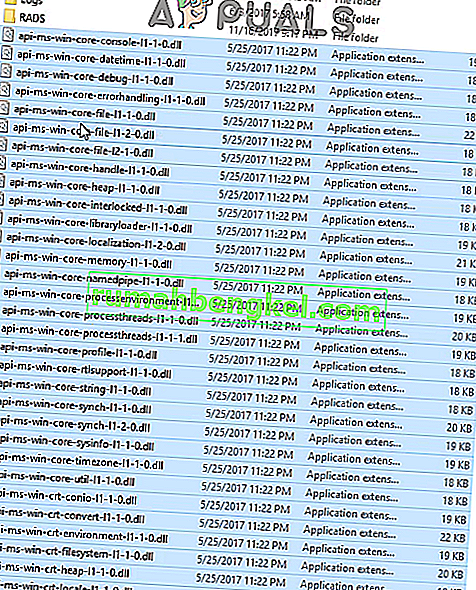
- Agora clique duas vezes em “ lol_launcher ” localizado dentro do diretório principal do jogo.
- Levará mais tempo para iniciar do que o normal e começará a baixar uma atualização para o cliente.
- Aguarde a conclusão do processo e verifique se o problema persiste.
Solução 7: Atualizando os drivers da placa gráfica
Os drivers da placa de vídeo devem sempre ser atualizados para a versão mais recente fornecida pelos desenvolvedores, pois geralmente incluem várias correções de bugs e atualizações críticas. Portanto, nesta etapa, verificaremos se há atualizações disponíveis para os drivers da placa de vídeo.
Para usuários Nvidia:
- Clique na barra de pesquisa no lado esquerdo da barra de tarefas

- Digite Geforce Experience e pressione Enter
- Clique no primeiro ícone para abrir o aplicativo

- Após o login , clique na opção “ Drivers ” no canto superior esquerdo.
- Nessa guia, clique na opção “ Verificar atualizações ” no canto superior direito
- Depois disso, o aplicativo irá verificar se novas atualizações estão disponíveis

- Se as atualizações estiverem disponíveis, um botão " Download " aparecerá

- Depois de clicar nele, o driver começará a baixar
- Após o download do driver, o aplicativo oferecerá a opção de instalação “ Expressa ” ou “ Personalizada ”.
- Clique na opção de instalação “ Expressa ” e o Driver será instalado automaticamente
- Após a conclusão da instalação, execute o jogo e verifique se o problema persiste.
Para usuários AMD:
- Direito - Clique na área de trabalho e selecione AMD Radeon Configurações

- Em Configurações , clique em Atualizações no canto inferior direito

- Clique em “ Verificar atualizações ”

- Se uma nova atualização estiver disponível, uma nova opção aparecerá
- Clique na opção e selecione Atualizar

- O instalador AMD irá iniciar, clique em Atualizar quando o instalador solicitar que você
- O instalador irá preparar o pacote, marque todas as caixas e clique em Instalar
- Isso irá agora baixar o novo driver e instalá-lo automaticamente
- Reinicie seu computador e tente executar o jogo.
Solução 8: Alterar o arquivo de configuração
Em alguns casos, podemos tentar editar o arquivo de configuração e incluir algumas instruções que podem instruir o jogo a iniciar normalmente. A fim de fazer isso:
- Navegue até o diretório padrão do jogo.
- Abra a pasta “RADS” e, em seguida, abra a pasta “Sistema” .
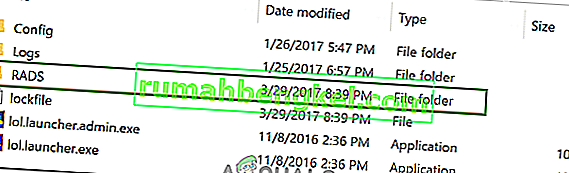
- Clique com o botão direito no arquivo “user.cfg” e selecione “Abrir com”.
- Clique em “Notepad” na lista e role para baixo para encontrar o seguinte comando listado dentro do arquivo “.cfg”.
leagueClientOptIn = yes
- Altere este comando para o seguinte.
leagueClientOptIn = no
- Salve suas alterações e inicie o jogo.
- Verifique se o jogo abre. Caso contrário, volte para a pasta principal e exclua o arquivo “LeagueClient.exe” .
- Inicie o jogo em “lol.launcher.exe” como administrador e verifique se o problema persiste.
Solução 9: Excluir arquivo no macOS
Em alguns casos, o erro pode ser disparado devido a uma falha no “lockfile” no macOS. Portanto, nesta etapa, estaremos excluindo este arquivo. Para isso:
- Abra o Finder e clique em “Aplicativos”.
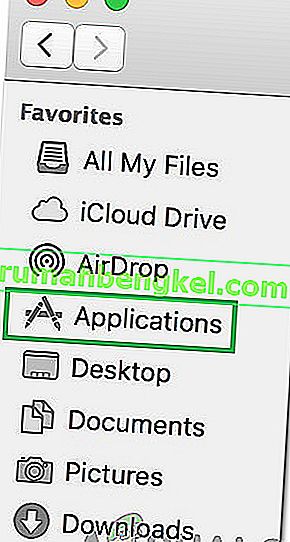
- Clique com o botão direito em “League of Legends” e selecione “ Show Package Contents “.
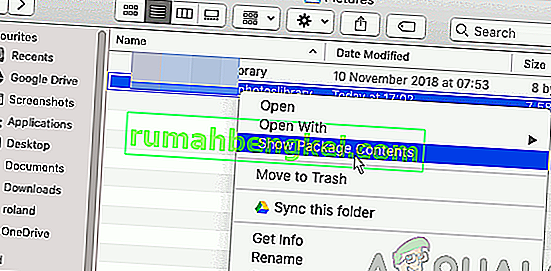
- Abra “LOL” e exclua o “LockFile”.
- Inicie o League of Legends Client e este arquivo será gerado automaticamente.
- Agora inicie o jogo sem excluir o arquivo de bloqueio e ele deve funcionar bem.
Solução 10: reinstalando o jogo no macOS
Se o problema persistir mesmo depois de passar pela solução acima, a única opção que resta é reinstalar o jogo no macOS. Em primeiro lugar, remova League of Legends completamente do seu computador e, em seguida, faça o download e instale-o após reiniciar o computador.